Tworzenie animowanej zaproszenia ślubnego w After Effects dodaje wyjątkowego charakteru każdej uroczystości. Możesz pracować z obrazami i tekstami, aby stworzyć imponujące zaproszenie, które wywoła zdumienie wśród Twoich gości ślubnych. W tym przewodniku nauczysz się krok po kroku, jak animować swoje indywidualne zaproszenie ślubne.
Najważniejsze wnioski:
- Nauczysz się podstaw animacji w After Effects.
- D dowiesz się, jak zintegrować obrazy i teksty w swoim zaproszeniu ślubnym.
- Otrzymasz cenne wskazówki dotyczące stosowania efektów animacyjnych.
Instrukcja Krok Po Kroku
Krok 1: Przygotowanie Materiałów
Na początku zapoznaj się z materiałami, które masz do dyspozycji. Te materiały obejmują obrazy i szablony tekstów, które później możesz dostosować. Umieść materiały w After Effects, aby skonfigurować kompozycję i ułatwić tworzenie.

Krok 2: Ustawienie Kompozycji
Otwórz After Effects i stwórz nową kompozycję o wymiarach 1280 x 720 pikseli. Nazwij tę kompozycję odpowiednio, na przykład „Zaproszenie Ślubne“. Idealnie byłoby również utworzyć nowy folder dla swoich materiałów, aby zachować porządek.
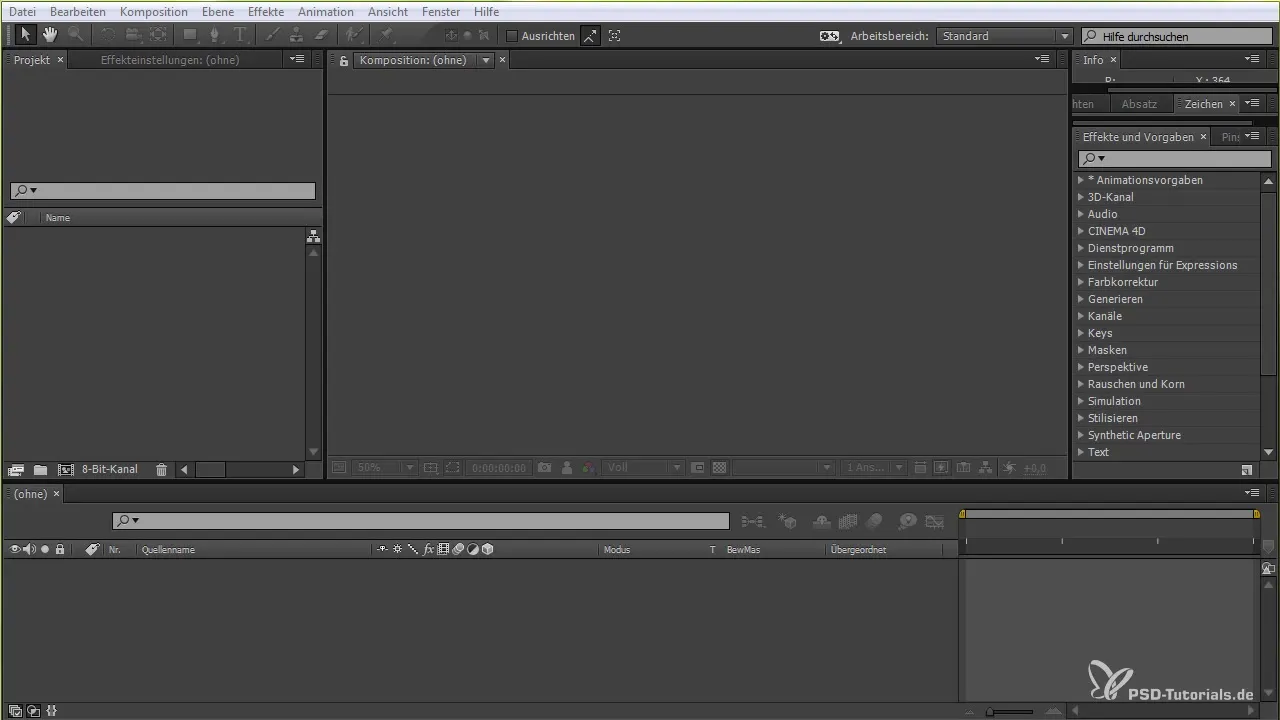
Krok 3: Dodanie Obrazów
Teraz wstaw przygotowane obrazy do swojej kompozycji. Po prostu przeciągnij obrazy do kompozycji. Upewnij się, że wybierasz odpowiednią pozycję, aby obrazy były dobrze widoczne.
Krok 4: Dodanie Tekstów
Aby spersonalizować swoje zaproszenie, dodaj tekst. Kliknij na narzędzie tekstowe, narysuj prostokąt i wpisz odpowiednie informacje, takie jak imię pary młodej i datę ślubu. Upewnij się, że czcionka jest czytelna i idealnie pasuje do designu zaproszenia.
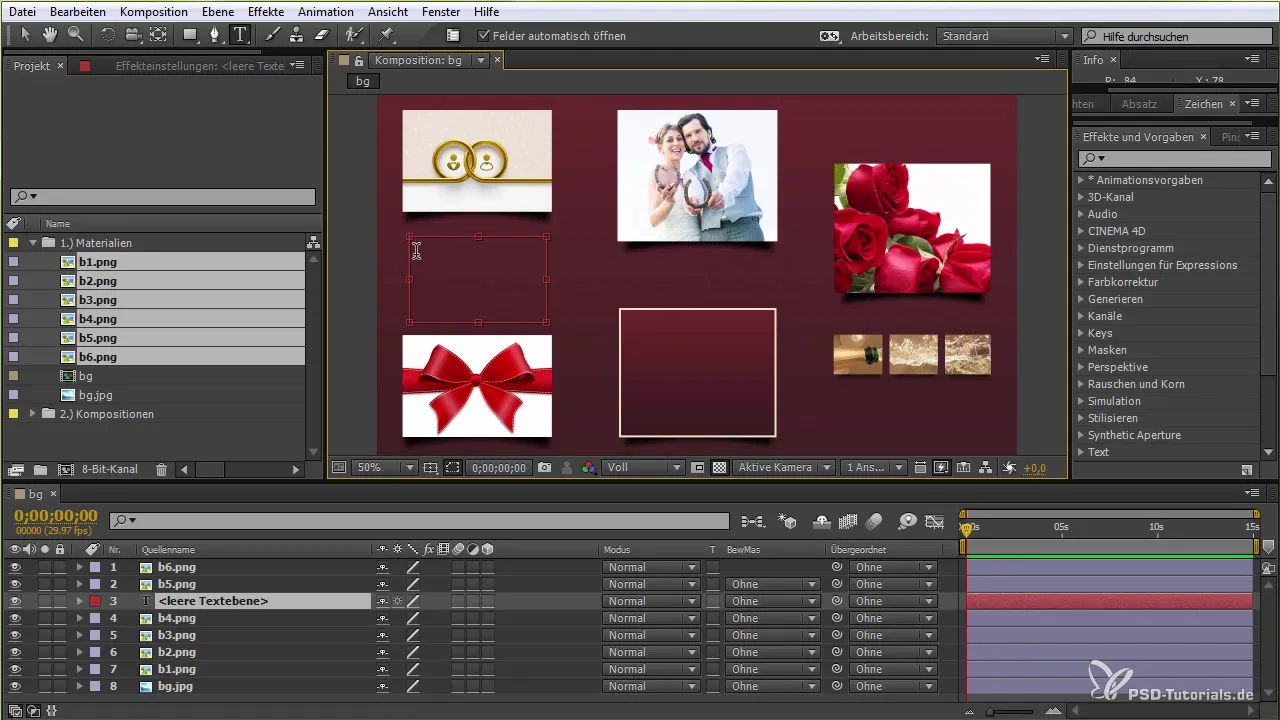
Krok 5: Kształtowanie Struktury Karty
Umieść pola tekstowe i obrazy w taki sposób, aby stworzyć interesującą strukturę. Zastanów się, jakie informacje chcesz koniecznie przekazać, takie jak strona internetowa lub inne szczegóły dotyczące wydarzenia. Upewnij się, że wszystko wygląda dobrze i harmonijnie wpisuje się w zaproszenie.
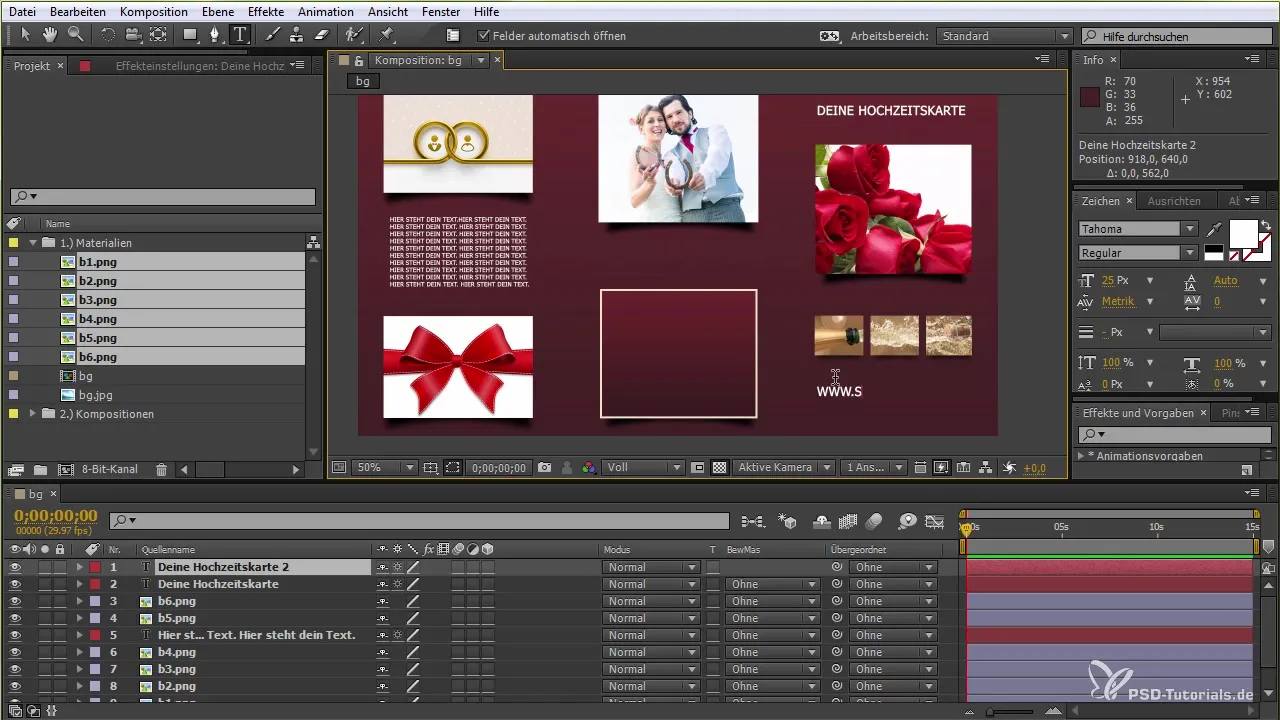
Krok 6: Animacja Obrazów
Teraz będzie ekscytująco! Aktywuj warstwę 3D dla obrazów. Naciśnij „P” na klawiaturze, aby dostosować pozycję obrazu. Dzięki temu możesz stworzyć imponujące, animowane pojawienie się obrazów. Eksperymentuj z pozycją i zwróć uwagę na to, że fokus jest na różnych częściach zaproszenia.
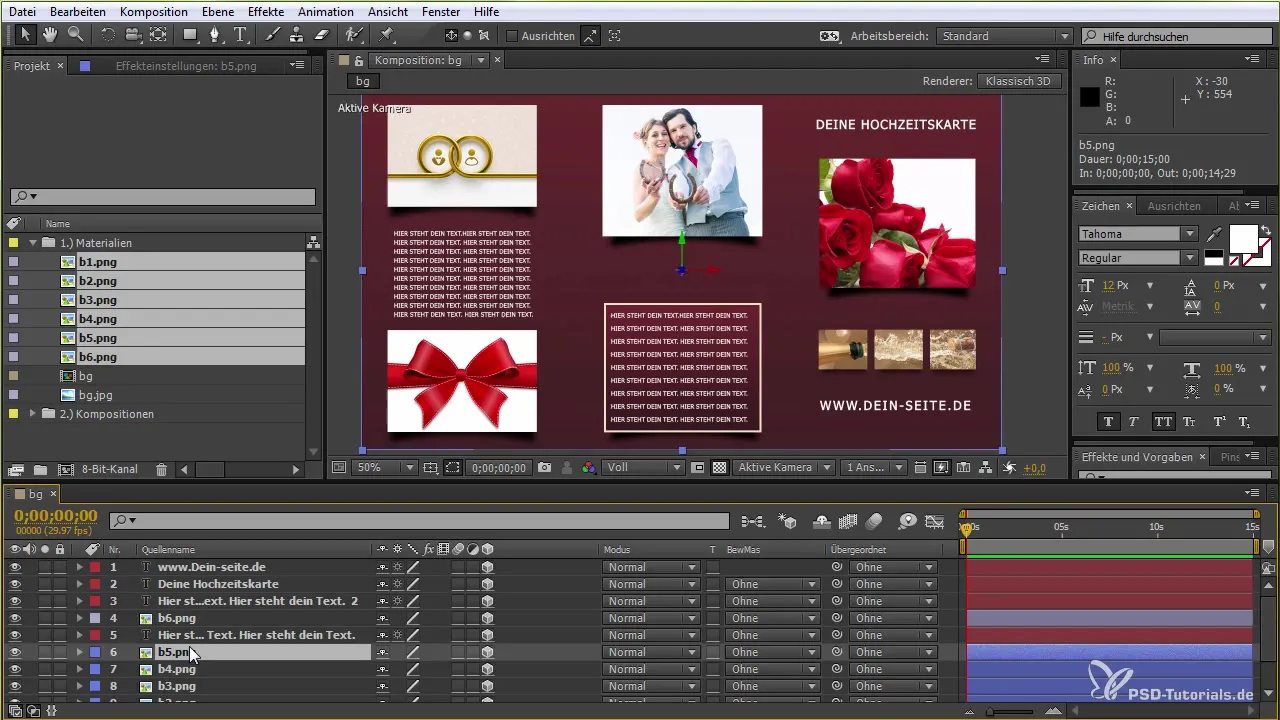
Krok 7: Animacja Tekstu
Dla efektu tekstowego ustawia się animację tekstu. Zaznacz tekst, przejdź do efektów animacyjnych i wybierz odpowiednią animację, np. „Pojawianie się”. Jeśli chcesz, aby tekst pojawiał się przy każdym nowym obrazie, dostosuj odpowiednio czasy.
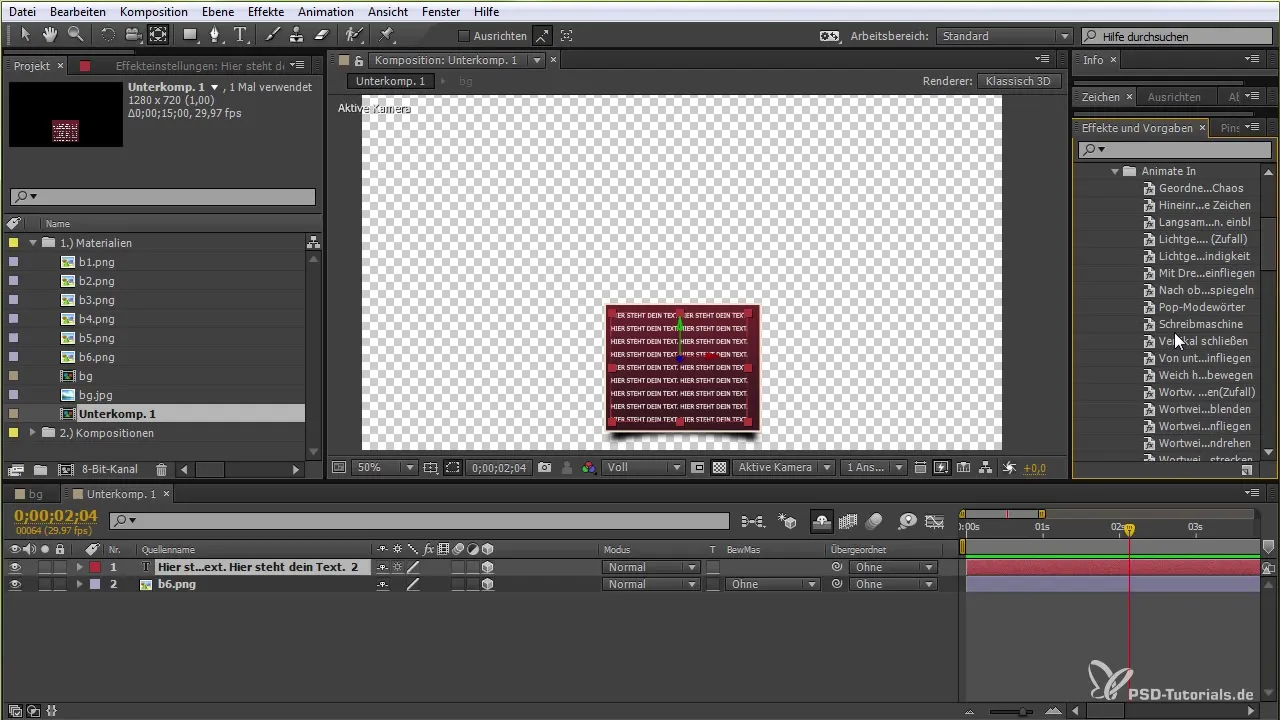
Krok 8: Tworzenie Podkompozycji
Aby zapewnić przejrzystość, stwórz podkompozycje dla poszczególnych elementów zaproszenia. Ułatwi to zarządzanie animacjami, zwłaszcza jeśli później chcesz wprowadzić zmiany.
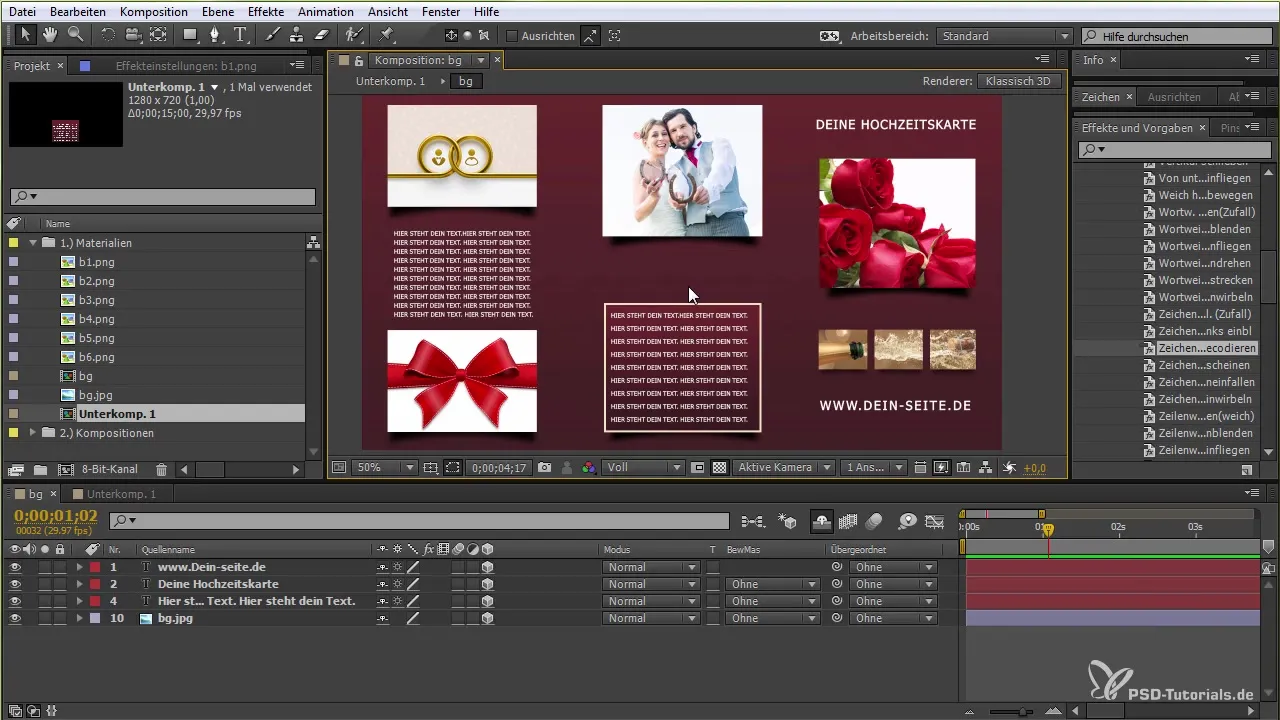
Krok 9: Dodawanie Tła i Efektów
Dodaj atrakcyjne tło. Zastanów się, czy chcesz mieć gradient czy obraz jako tło. Eksperymentuj z filtrami kolorów lub winietami, aby nadać całości ostatni szlif.
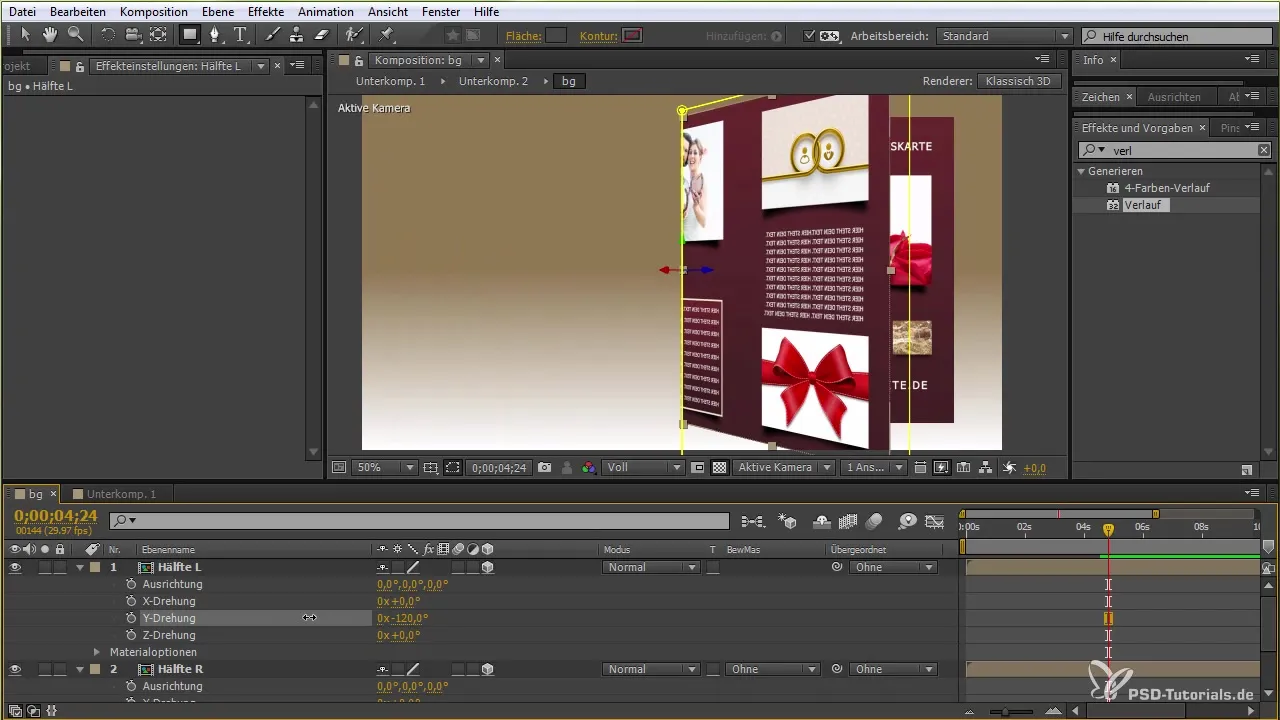
Krok 10: Ostateczne Dostosowania
Na koniec obejrzyj całą animację i dokonaj ostatnich poprawek. Upewnij się, że wszystko przebiega harmonijnie. Zastanów się, czy chcesz dodać efekty dźwiękowe lub muzykę, aby ożywić animację.
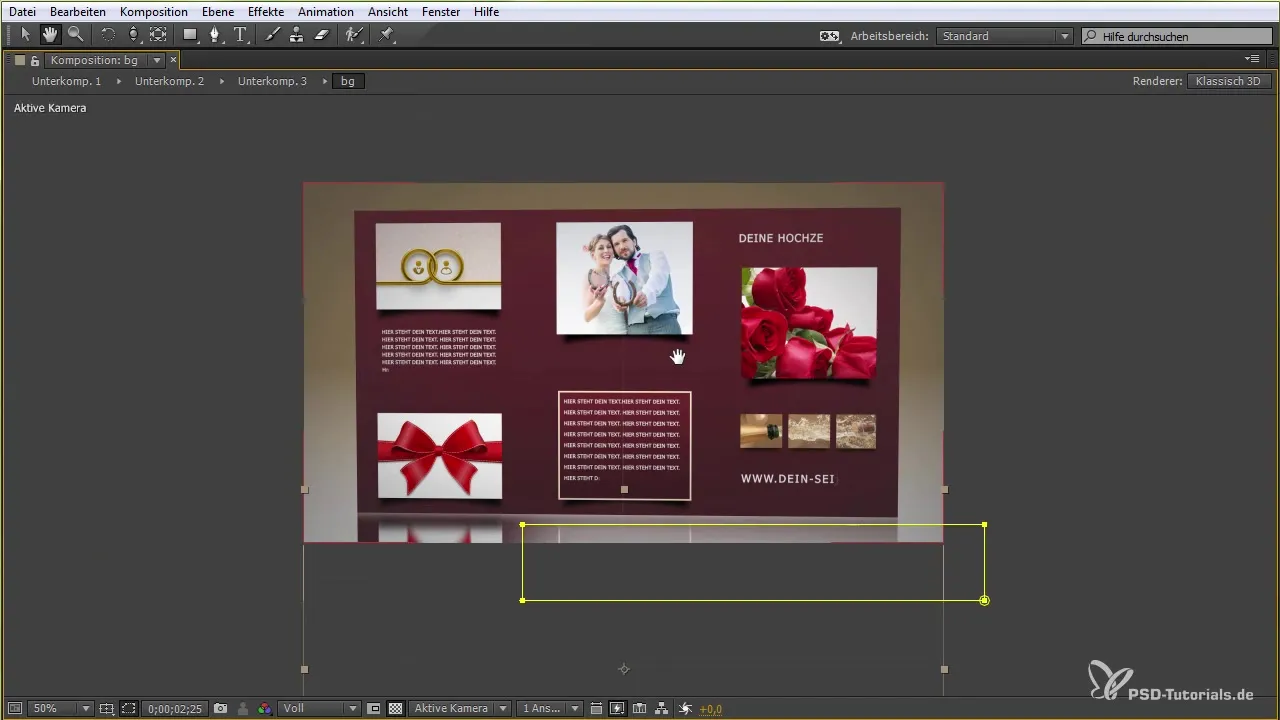
Podsumowanie - Animuj swoją wymarzoną kartę ślubną w After Effects
Teraz nauczyłeś się, jak krok po kroku stworzyć animowane zaproszenie ślubne. Dzięki przedstawionym materiałom i technikom możesz dostosować szablony do swoich potrzeb i stworzyć jedyną w swoim rodzaju oraz niezapomnianą kartę na swój ślub.
Najczęściej zadawane pytania
Jak mogę wymienić moje obrazy? Kliknij prawym przyciskiem na obraz, następnie „Zamień” i wybierz pożądany plik.
Jakie efekty animacyjne są zalecane?Używaj efektów takich jak „Pojawianie się” lub „Znikanie”, aby nadać swojemu tekstowi życie.
Czy mogę dostosować swoje tło?Tak, dodaj kolorowe plamy lub obrazy jako tło, aby poprawić projekt.

